Android連絡先をExcelでプレビューして保存したいのですが、 Androidスマホの連絡先をCSVまたはXLSなどのExcel形式でエクスポートするにはどうすればいいでしょうか?アドバイスをお願いします!
- Xiaomiコミュニティより
スマートフォンには、家族、友人、ビジネスパートナーなど、数百、あるいは数千もの連絡先が保存されていることがよくあります。新しいデバイスに切り替えたり、バックアップを作成したり、連絡先をまとめて管理したりしたい場合、Excel形式で保存するのが実用的なソリューションです。Excelファイルを使えば、名前の編集、重複の結合、グループによるフィルタリング、他のサービスへのインポートなど、簡単に操作できます。
幸いなことに、Redmiスマートフォンにはこれを実現するための便利な方法がいくつかあります。以下のセクションでは、Redmiの連絡先をExcelにエクスポートするための実証済みの3つの方法を段階的にご紹介します。
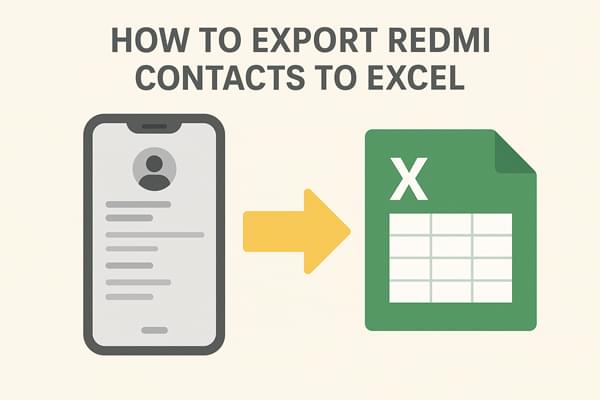
追加のツールをインストールしたくない場合は、Googleコンタクトを使用する方法が信頼できる選択肢です。この方法では、Googleアカウントを使用してRedmiスマートフォンの連絡先をGoogleコンタクトに同期し、コンピューターでCSVファイルとしてエクスポートします。完全に無料で信頼性が高く、既にGoogleサービスを頻繁に利用しているユーザーに最適です。ただし、インターネット接続といくつかの手動手順が必要なため、初心者には少し複雑に感じるかもしれません。
Google 連絡先を使用して Redmi の連絡先を Excel にエクスポートする手順は次のとおりです。
ステップ 1. Redmi フォンで、「設定」>「アカウント」>「Google」に移動し、Gmail ID を選択して、「連絡先の同期」を有効にします。

ステップ 2. コンピューターでGoogle 連絡先にアクセスし、同じ Google アカウントでログインします。
ステップ 3. エクスポートする連絡先を選択し、「エクスポート」をクリックして、「Google CSV」を選択し、ファイルをダウンロードします。

ステップ 4. CSV ファイルを Excel で開き、必要に応じて .xlsx として保存します。
よりプロフェッショナルでシンプルなソリューションをご希望の場合は、 Coolmuster Android Assistant(Androidデータ移行)を強くお勧めします。これは、 Androidユーザーが連絡先を含む電話データをコンピューターで管理できるように設計されています。
連絡先に関しては、このソフトウェアではワンクリックでVCF / CSV / HTML形式にエクスポートできるだけでなく、パソコン上で直接連絡先を追加、削除、編集することも可能です。これは、連絡先の数が多いユーザーや、メールアドレス、住所、メモなどの詳細なフィールドをそのまま保持したいユーザーにとって特に便利です。
Coolmuster Android Assistant(Androidデータ移行)の主な機能
Androidアシスタントを使用して Redmi の連絡先を Excel にエクスポートするには、次のガイドに従ってください。
01お使いのコンピュータにCoolmuster Android Assistant(Androidデータ移行)ダウンロードし、インストールして起動します。
02 Redmi フォンを USB または Wi-Fi 経由でコンピューターに接続し、必要に応じて USB デバッグを有効にします。

03ソフトウェアでデバイスを検出し、「連絡先」に移動します。

04必要な連絡先を選択し、「エクスポート」をクリックし、出力形式として「CSV」を選択します。Excelでファイルを開き、詳細を確認します。

より明確なデモンストレーションについては、 Coolmusterが提供するステップバイステップのビデオチュートリアルに従うこともできます。
パソコンを使いたくないユーザーには、「Contacts To Excel」のようなモバイルアプリが手軽なソリューションを提供します。このアプリは、スマートフォン上で直接Excelファイル(.xls/.xlsx)を生成します。特に、少数の連絡先をエクスポートする必要がある場合は、シンプルで高速、そして便利です。
ただし、サードパーティのアプリに依存しているため、連絡先にアクセスする許可を与える必要があり、無料版では広告が表示されたり機能が制限されたりする可能性があります。
Redmi の連絡先を Excel にエクスポートするための特別な手順は次のとおりです。
ステップ 1. Google Play ストアからContact To Excelをダウンロードしてインストールします。
ステップ 2. アプリを開き、連絡先へのアクセスを許可します。
ステップ 3.「連絡先をエクスポート」をタップし、「XLSX」または「CSV」形式を選択します。

ステップ 4. エクスポートしたファイルを携帯電話に保存します。
ステップ 5. Excel で編集する場合は、ファイルをコンピューターに転送します。
Redmi 電話から Excel に連絡先をエクスポートするには、いくつかの方法があります。
ニーズに合った方法を選択して、連絡先をより効率的に整理しましょう。
関連記事:
Outlookの連絡先をExcelにエクスポートする4つの賢いテクニック
4つの簡単な方法でiPhoneからRedmiに連絡先を転送する方法





